DNS-over-HTTPS (DoH) permite que la resolución de DNS se realice a través del protocolo HTTPS en lugar de las búsquedas normales de DNS de texto sin formato.
Los ISP tienden a bloquear su conexión a los sitios al monitorear el tráfico de DNS. Con DoH (DNS-over-HTTPS), podrá evitar la censura, mejorar la seguridad de su conexión y aumentar la privacidad de su red.
Por ejemplo, si está conectado a una red WiFi pública, puede usar DoH para evitar que otros usuarios de la misma red vean qué sitios web tú visitas. Además, esto también podría prevenir posibles ataques de suplantación de identidad o phishing.
Cómo habilitar la compatibilidad con DoH en Windows 10
La compatibilidad con DoH se incluye en las versiones preliminares de Windows 10, pero la función no está habilitada de forma predeterminada. Si desea utilizar DoH al realizar consultas de DNS en sus aplicaciones o navegadores, puede habilitarlo manualmente desde Configuración o ajustando el Registro de Windows.
En primer lugar, asegúrese de estar en el programa Windows Insider y de haber actualizado a la compilación 19628 o superior.
Para habilitar DoH en versiones de vista previa de Windows 10, siga estos pasos:
- En conexiones Ethernet (cableadas), abra Configuración> Red e Internet> Estado.
- Haga clic en Propiedades y seleccione Editar asignación de IP o Editar asignación de servidor DNS.
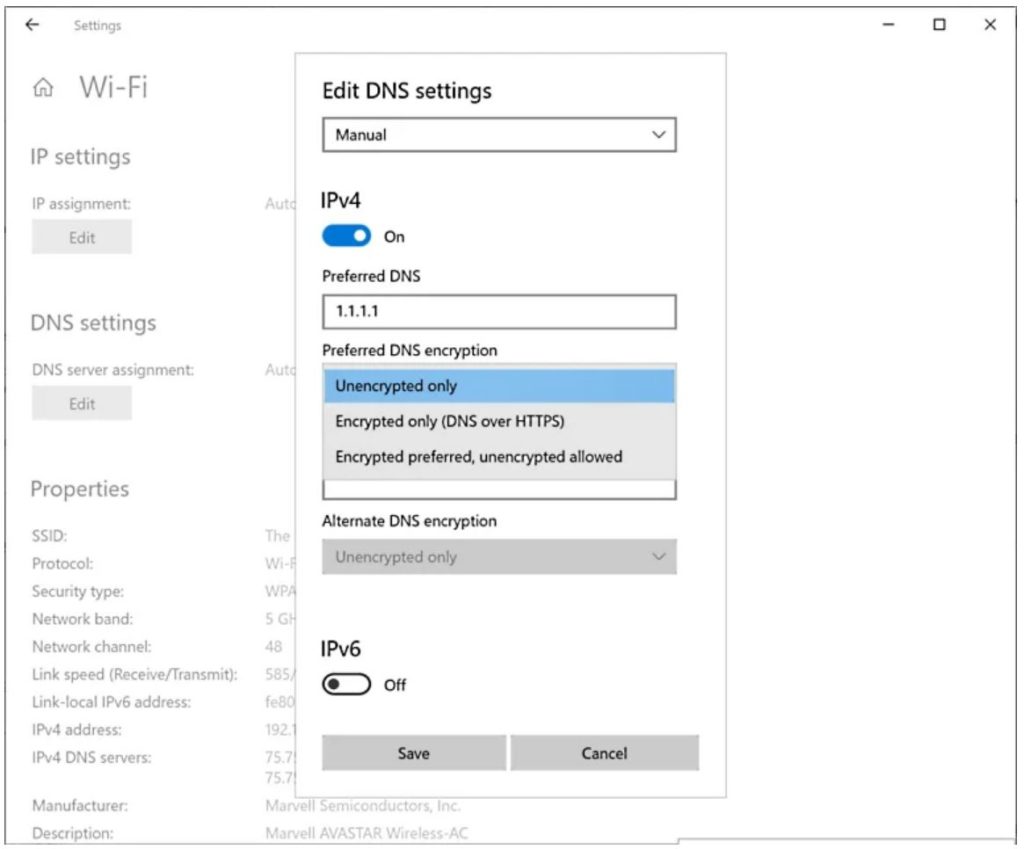
- En conexiones Wi-Fi (inalámbricas), abra la página de red y haga clic en el enlace de propiedades del adaptador, y luego seleccione Editar asignación de IP o Editar asignación de servidor DNS.
Microsoft señaló en una publicación de su blog publicada a principios de este año: «Una vez que la encriptación está habilitada, puede confirmar que está funcionando mirando los servidores DNS aplicados en las propiedades de la red y verlos etiquetados como servidores ‘(Encriptados)’,«.
Lista de servidores DNS de DoH que puede usar en Windows 10:
| Server Owner | Server IP addresses |
| Cloudflare | 1.1.1.1 1.0.0.1 2606:4700:4700::1111 2606:4700:4700::1001 |
| 8.8.8.8 8.8.4.4 2001:4860:4860::8888 2001:4860:4860::8844 |
|
| Quad9 | 9.9.9.9 149.112.112.112 2620:fe::fe 2620:fe::fe:9 |
Se espera que esta función llegue a finales de este año o el próximo.
Habilitar DoH en Google Chrome
Chrome 83 y versiones posteriores admiten DNS sobre HTTPS, pero la función no está habilitada de forma predeterminada para todos los usuarios.
Para habilitar DoH en Google Chrome, siga estos pasos:
- Dirígete a Configuración.
- Abra la sección Privacidad y seguridad.
- Busque la configuración Usar DNS seguro.
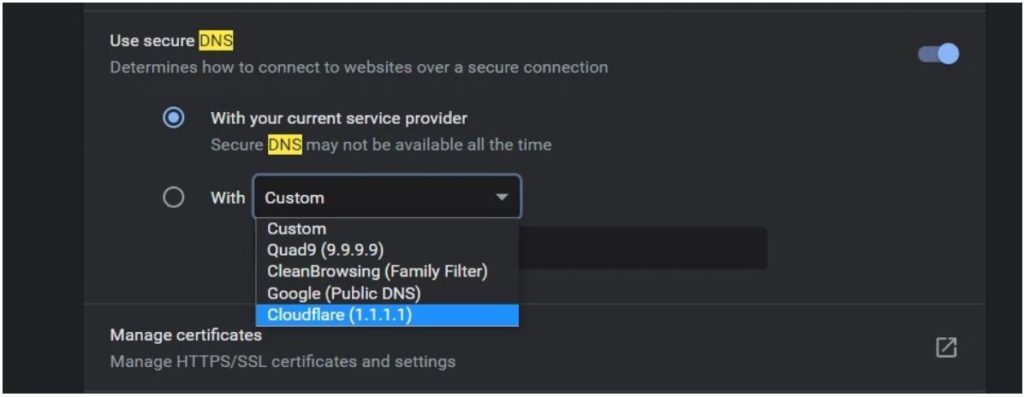
- Habilítelo y use su proveedor de servicios actual o proveedores de DNS alternativos, como Cloudflare y Google.
Si aún no ve la configuración anterior, significa que el soporte DoH aún no se ha implementado en su instalación de Chrome. Aún puede habilitarlo usando una bandera experimental siguiendo estos pasos:
- Escribe chrome: // flags / # dns-over-https ”en la barra de direcciones de Chrome.
- Haga clic en el menú desplegable «Predeterminado».
- Seleccione «Habilitado».
- Reinicia Chrome.
Habilitar DoH en Microsoft Edge
Después de Google Chrome, Microsoft Edge es el siguiente en ser compatible con DoH.
Para usar la función, descargue e instale la compilación de desarrollo de Microsoft Edge y siga estos pasos:
- Abra la configuración de Edge.
- Dirígete a la pestaña Privacidad, búsqueda y servicios.
- En «Seguridad», busque la opción «Usar DNS seguro para especificar cómo buscar la dirección de red para sitios web».
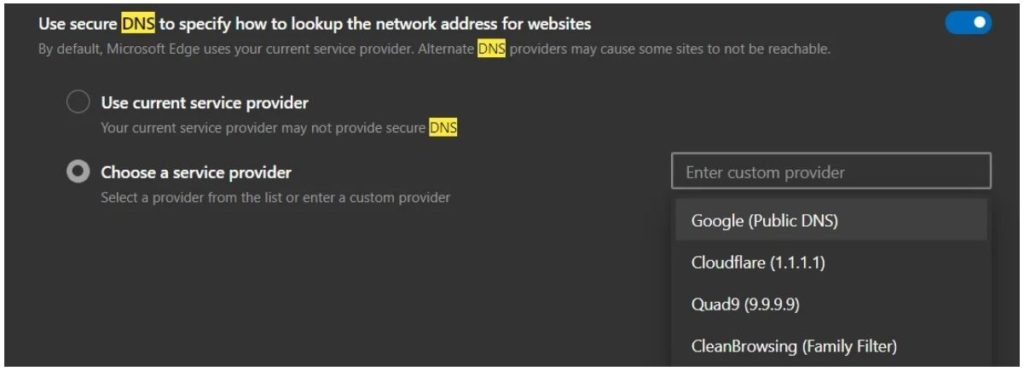
- Habilítelo y use su proveedor de servicios actual o proveedores de DNS alternativos, como Cloudflare y Google.
Habilitar DoH en Firefox
Para habilitar DoH en Firefox, siga estos pasos:
- Abre la configuración de Firefox.
- Busque «DoH» en Configuración y seleccione cambiar la configuración de red.
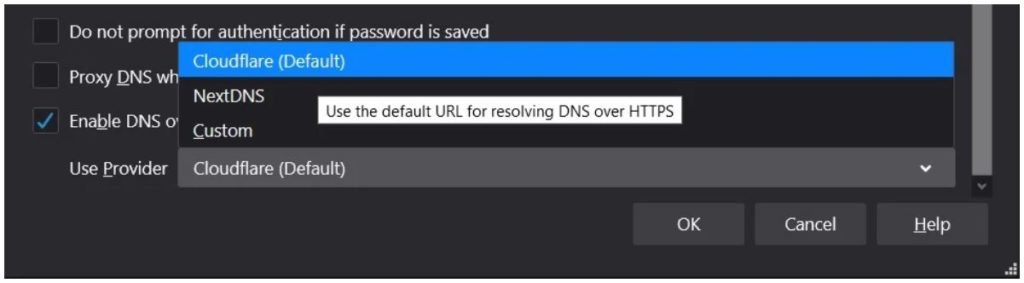
- En la ventana ‘Configuración de conexión’, habilite DNS a través de HTTP y seleccione su proveedor de DNS.
Fuente: Bleeping Computer, Microsoft
